Вопрос: Как настроить UDPXY на маршрутизаторе и просмотр IPTV на устройствах и проигрывателях? Ответ:
UDPXY – серверное приложение (daemon) для передачи данных из сетевого потока мультикаст канала (вещаемого по UDP) в HTTP-соединение запрашивающего клиента.
Функция UDPXY позволит транслировать видео- и аудиопотоки из IPTV-канала провайдера на устройства локальной сети, не поддерживающие многоадресный трафик, например, телевизоры, видеоприставки, аудиоплееры. Запрашиваемый проигрывателем IPTV-канал будет транслироваться ему через HTTP-соединение.
Внимание! UDPXY несовместим с IGMP Proxy (IPTV). При включении данного функционала подписка на каналы IPTV может осуществляться только через UDPXY.
Настройка UDPXY на маршрутизаторе
- Перейдите на Web-интерфейс маршрутизатора по адресу 192.168.0.1 (по умолчанию).
- Перейдите в раздел Дополнительно и выберите пункт UDPXY. В открывшемся окне сдвиньте переключатель Включить вправо.
Примечание. Если приложение UDPXY активировано, функция IGMP Proxy автоматически отключается.
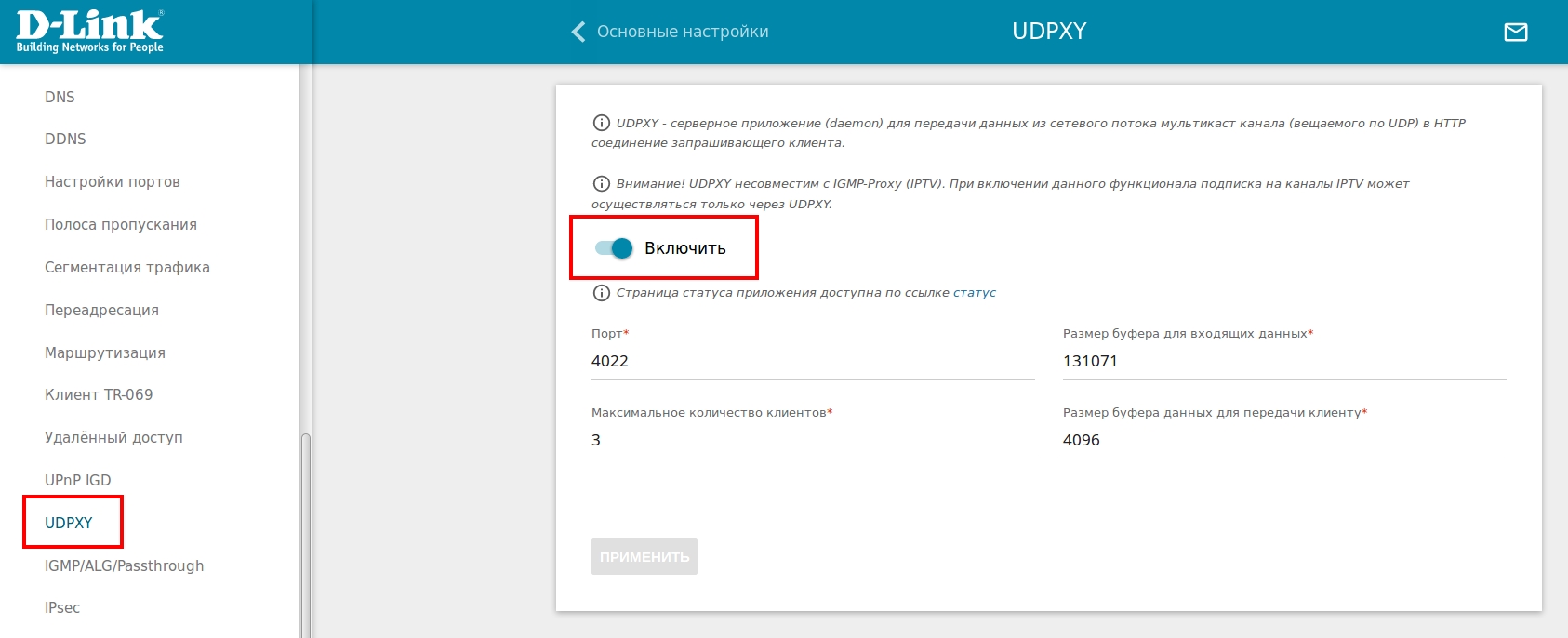
TCP и UDP | Что это такое и в чем разница?
Настройка проигрывателя VLC Media Player на ПК в ОС Windows
В проигрывателе VLC Media Player можно просматривать каналы, зная их multicast-адреса, предоставляемые провайдером.
Например, провайдер предоставляет multicast-адреса следующего вида:
Если вы хотите просматривать каналы при помощи UDPXY, то для получения видеоконтента необходимо преобразовать multicast-адрес в HTTP-запрос следующего вида:
http://192.168.0.1:4022/udp/239.0.0.1:1234
http://192.168.0.1:4022/udp/239.0.0.2:1234
http://192.168.0.1:4022/udp/239.0.0.3:1234
Примечание.
192.168.0.1 – IP-адрес маршрутизатора.
4022 — порт маршрутизатора, который по умолчанию используется приложеним UDPXY.
- Запустите проигрыватель VLC Media Player на ПК и перейдите в раздел Медиа / Открыть URL. В открывшемся окне введите сетевой адрес.
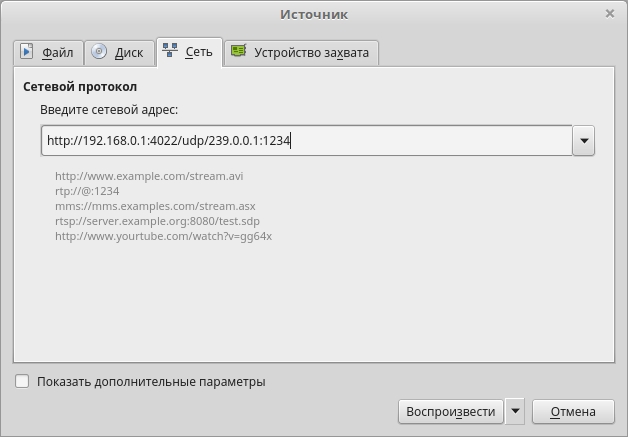
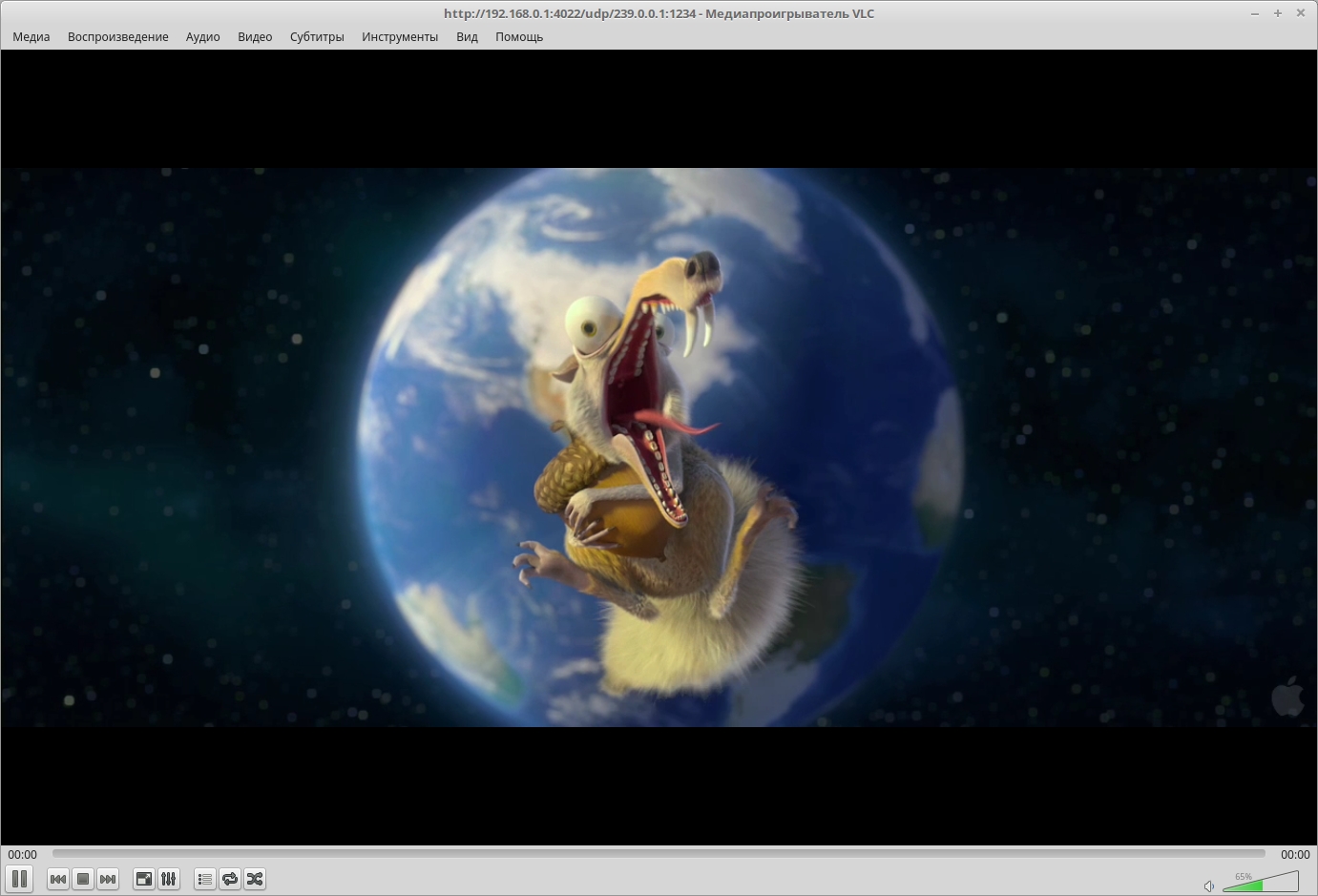
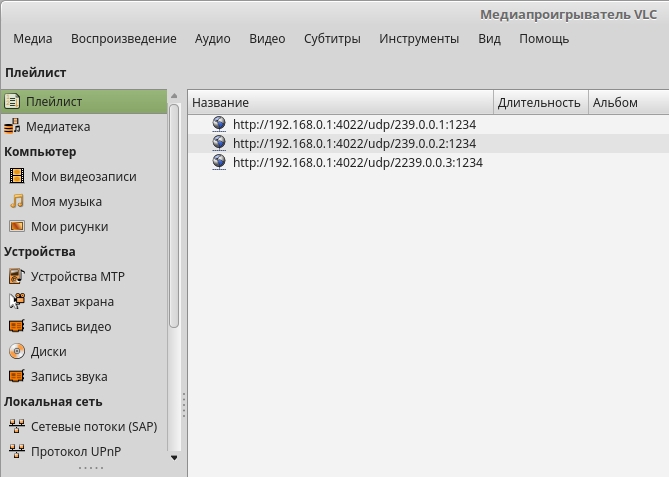
Настройка проигрывателя IPTV на устройствах с ОС Android
- Убедитесь, что смартфон подключен к Wi-Fi-сети маршрутизатора.
- Скачайте в Google Play бесплатное приложение IPTV. Приложение позволяет использовать плейлист со списком каналов в формате m3u и XSPF.
- Запустите приложение и перейдите в раздел Настройки / Настройки UDP-прокси.
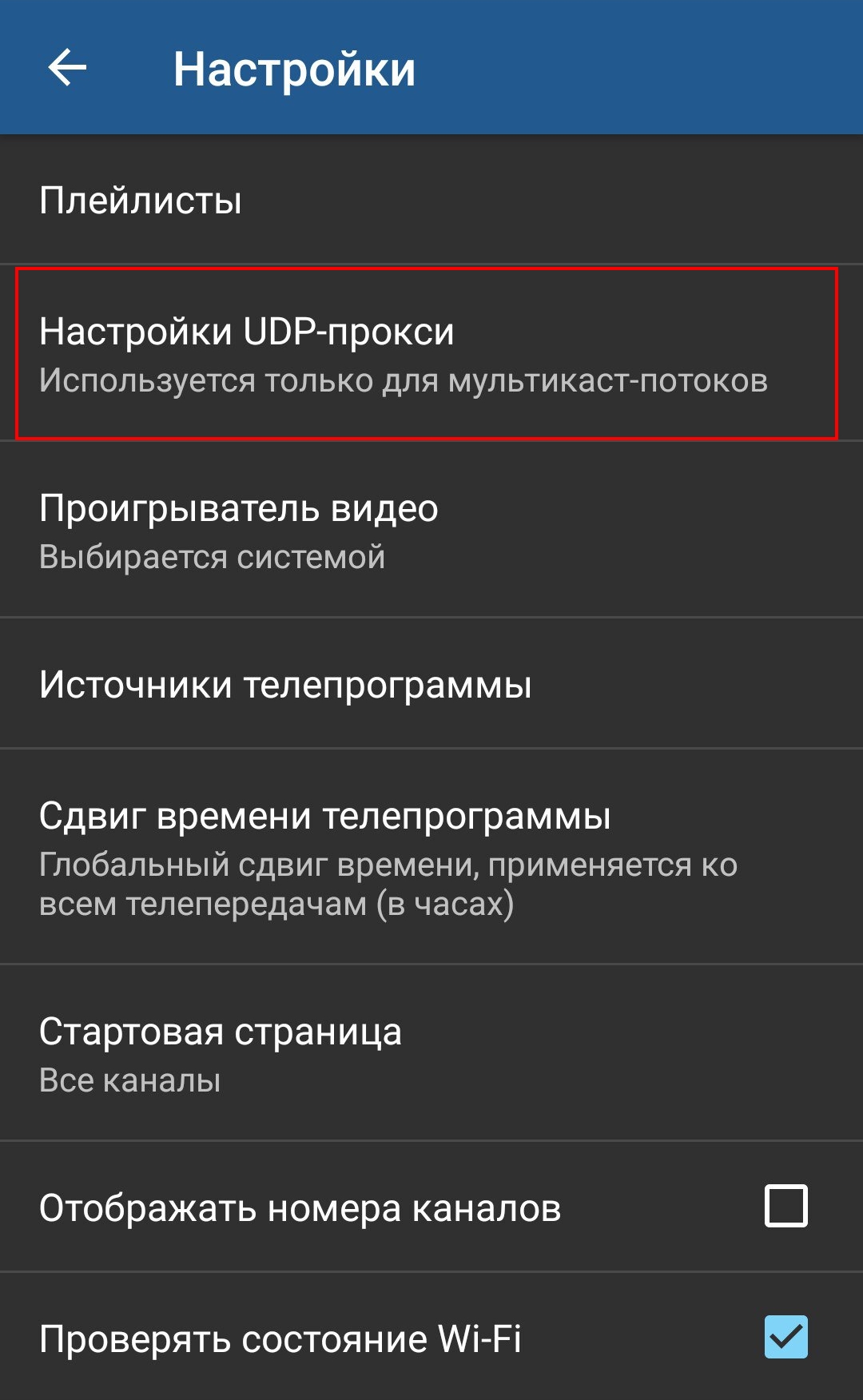
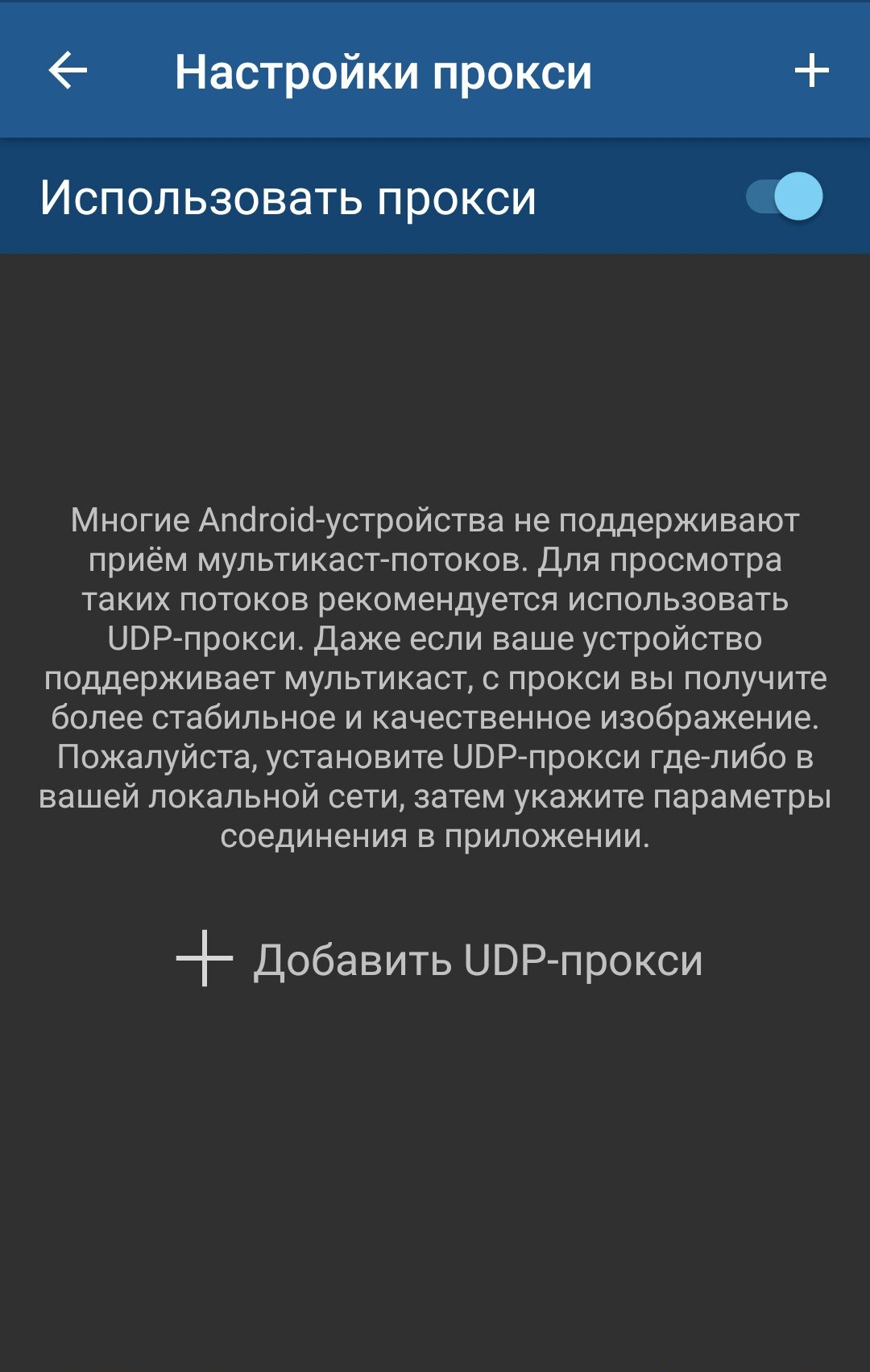
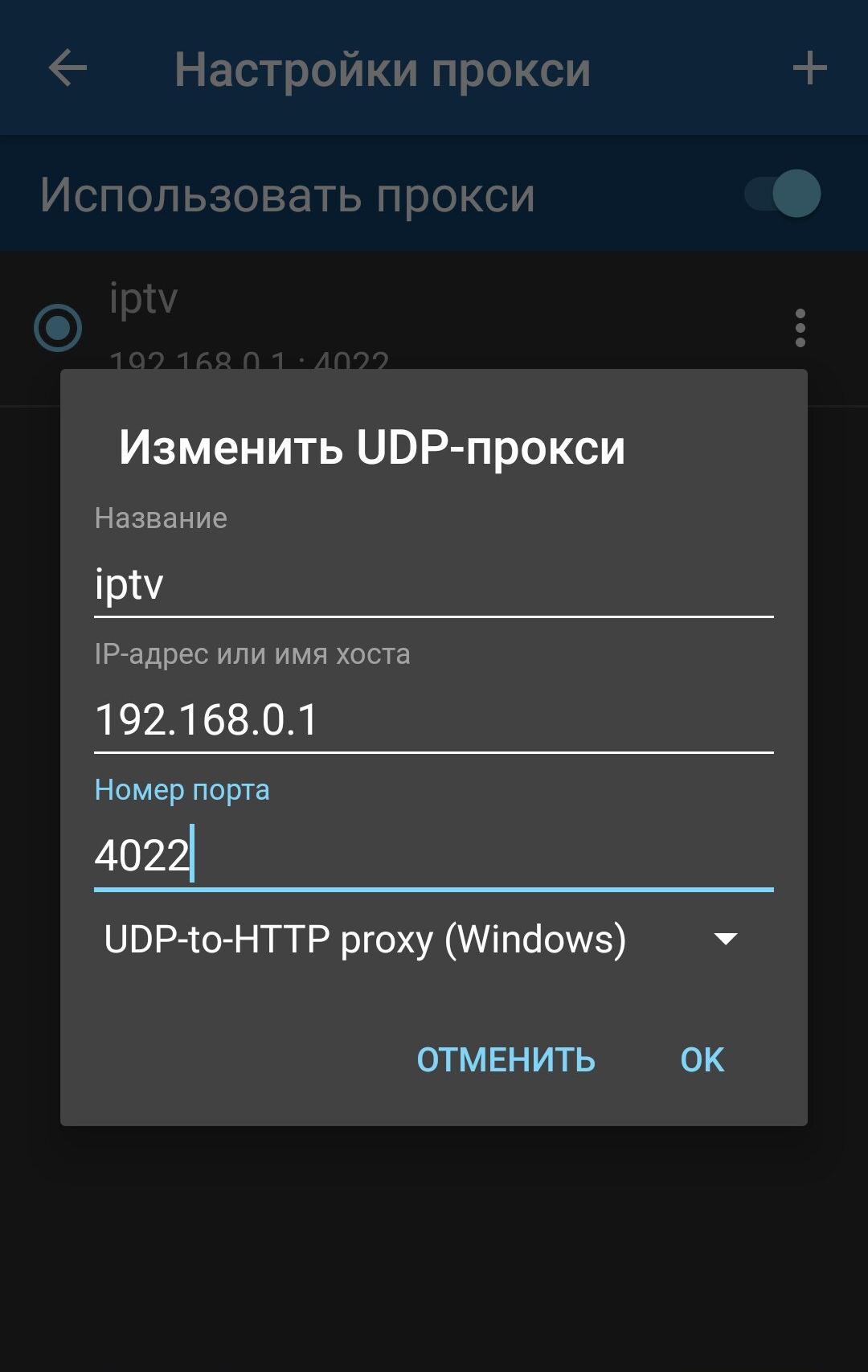
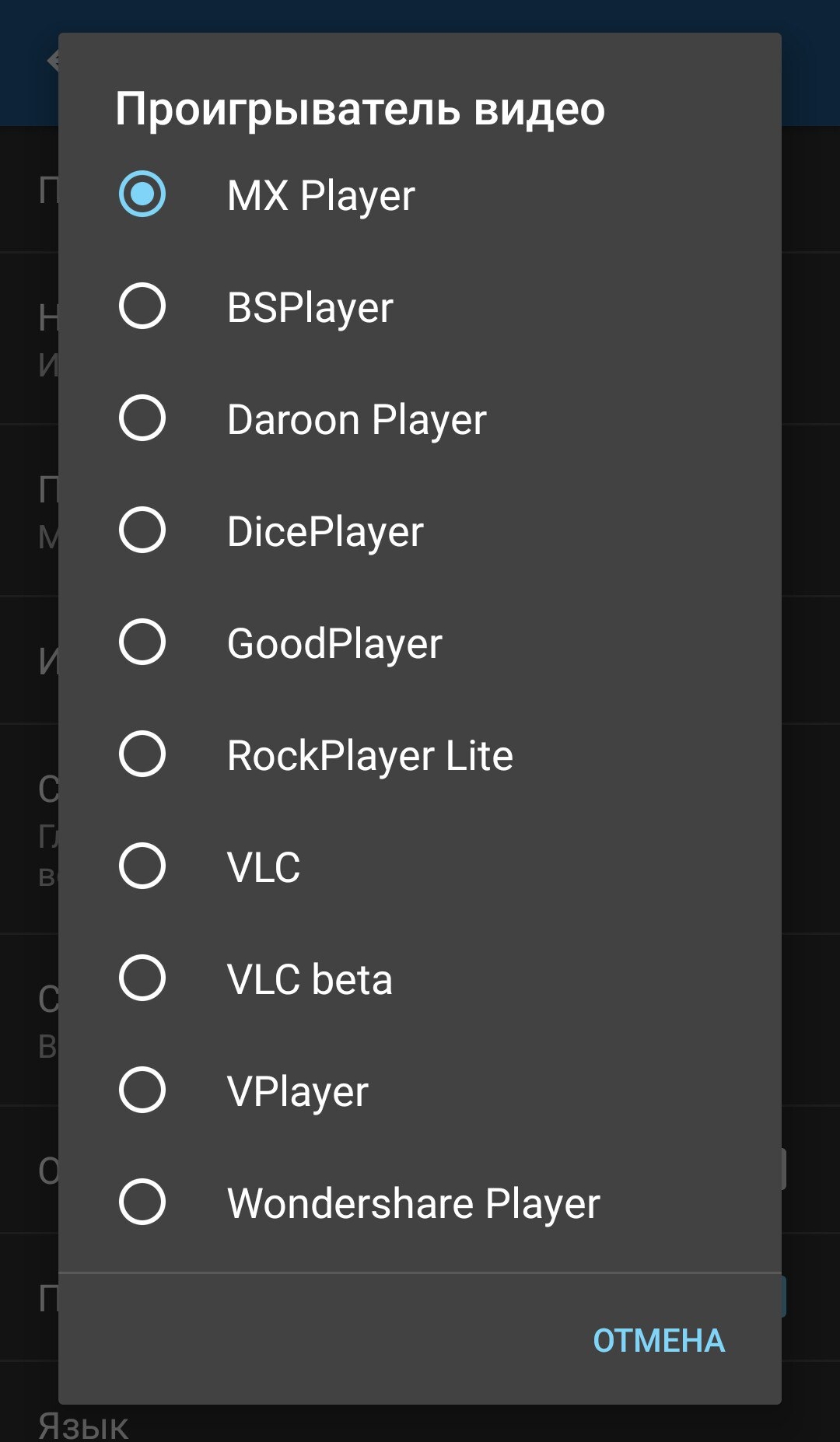
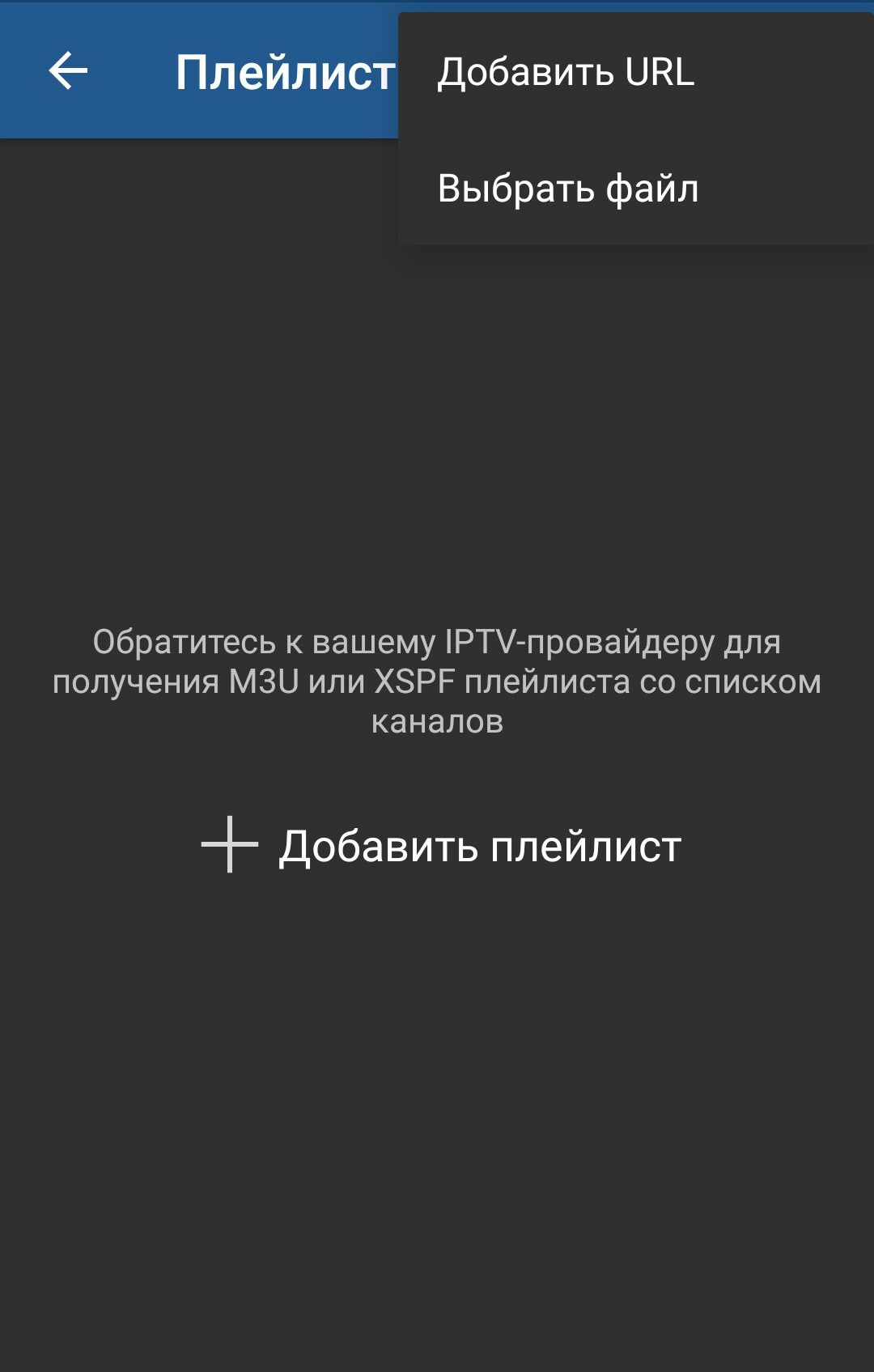
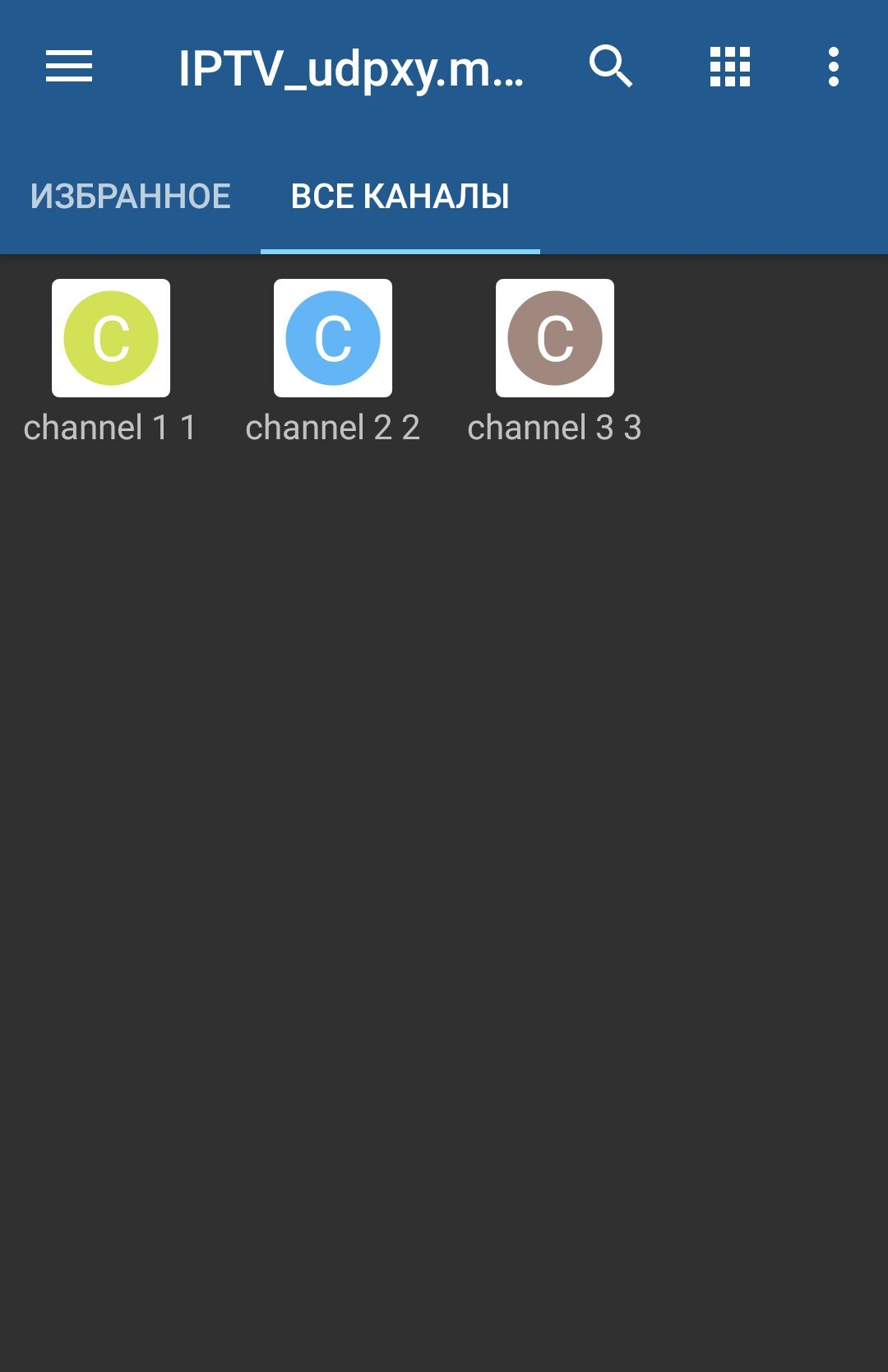
Продукты и решения
О компании
- Сервисное обслуживание
- Предоставление оборудования на тест
- Загрузки
- Технический форум
- F.A.Q
- Эмуляторы
- Обзоры
- Семинары / Дистанционное обучение
- Программы учебных курсов D-Link
- Авторизованные учебные центры D-Link
- Получение сертификата D‑Link
- Плакаты
Где купить
- Дистрибьюторы
- Проектные партнеры
- Авторизированные партнеры
Источник: dlink.ru
Что такое UDP-прокси?
Udp прокси для IPTV появился только в V2.02 (XXX.1)B2, именно там добавили новую функцию, позволяющую просматривать IPTV на домашних устройствах и проигрывателях, у которых нет поддержки мультикастовых многоадресных рассылок, которые передаются строго по UDP. Если обычный проигрыватель будет включать IPTV-канал, то пользователь сможет его просмотреть, но трансляция будет производиться через HTTP-связь. Потому и появился прокси сервер udp, позволяющий сейчас просматривать IPTV на смартфонах, телевизорах со Smart TV, а также на игровых приставках.
Как происходит настройка UDP-прокси? Для того, чтобы начать настройку данной опции потребуется зайти в веб-конфигуратор, найти там его меню, далее перейти в «Настройки», отыскать пункт «Файлы» (бывает, что название другое, к примеру, «Компоненты»). Именно там и требуется выполнять установку UDP-HTTP прокси.
Важное замечание: в программе может уже функционировать IGMP Proxy, которое потребуется отключить для нормальной работы UDP Proxy.
Как только завершится установка компонента, его можно будет настроить в «Домашняя сеть» и во вкладке «Сервер udpxy». Вам сразу предоставляться стандартные настройки и ими можно отлично, но знайте, что функционировать тогда опция будет по порту 4022.
Как установить UDP прокси на Android
Желаете смотреть IP-телевидения на своем смартфоне? Тогда вначале потребуется из Плеймаркета скачать приложение. Например, это может быть IPTV. Приложение дает возможность прогружать каналы в формате m3u и воспроизводить их при помощи разных видеоплееров. Например, MX Video Player и так далее.
После того, как был установлено приложение, потребуется настроить udp прокси для андроид-устройства. Переходите в «Настройки» приложения, находите «Список каналов» и вводите адрес файла со списком каналов, который дал вам провайдер. После производятся настройки прокси, потребуется указать IP-адрес роутера и порт, на котором работает сервер. Перейдите в поле «Тип прокси» и напишите «UDP-to-HTTP proxy». Настройка окончена, теперь вы можете наслаждаться просмотром любимых каналов.
Настройка UDP для ОС Windows
Чтобы смотреть IP-телевидение на обычном ПК вы можете воспользоваться программой IP-TV Player. Загружайте программу и устанавливайте ее. После запускайте плеер и в графе провайдера выбирайте значение «Пустой профиль». В окне «Настройки», переходите на вкладку «Общие» и поставьте галочку «Все настройки», чтобы увидеть расширенную версию.
Переходите на «Адрес списка каналов (файл M3U)» и «Сетевой интерфейс». В поле адреса списка каналов выбирайте тот, что выдал провайдер. Адрес и порт сервера также требуется указать. По выполнению всех настроек нажмите кнопку «Обновить» и заканчивайте настройки. Вот и все, сейчас вы можете на домашнем ПК просматривать каналы из IP-телевидения.
Вы уже знаете, что такое udp прокси для телевизора, как его настроить на различных устройствах и какими программами вы можете воспользоваться. Наслаждайтесь просмотром любимых каналов!
Источник: proxy-sale.com
Установка и настройка ZMedia Proxy на различных платформах
Udp прокси для IPTV появился только в V2.02 (XXX.1)B2, именно там добавили новую функцию, позволяющую просматривать IPTV на домашних устройствах и проигрывателях, у которых нет поддержки мультикастовых многоадресных рассылок, которые передаются строго по UDP. Если обычный проигрыватель будет включать IPTV-канал, то пользователь сможет его просмотреть, но трансляция будет производиться через HTTP-связь. Потому и появился прокси сервер udp, позволяющий сейчас просматривать IPTV на смартфонах, телевизорах со Smart TV, а также на игровых приставках.
Как происходит настройка UDP-прокси? Для того, чтобы начать настройку данной опции потребуется зайти в веб-конфигуратор, найти там его меню, далее перейти в «Настройки», отыскать пункт «Файлы» (бывает, что название другое, к примеру, «Компоненты»). Именно там и требуется выполнять установку UDP-HTTP прокси.
Важное замечание:
в программе может уже функционировать IGMP Proxy, которое потребуется отключить для нормальной работы UDP Proxy.
Как только завершится установка компонента, его можно будет настроить в «Домашняя сеть» и во вкладке «Сервер udpxy». Вам сразу предоставляться стандартные настройки и ими можно отлично, но знайте, что функционировать тогда опция будет по порту 4022.
Что такое UDP-прокси?
Прокси-сервер UDP был создан для преобразования многоадресного трафика UDP IP-телевидения в одноадресный ТСР. Если вы хотите комфортно смотреть IPTV на телефонах с ОС Андроид, планшетах, смарт-TB и игровых консолях с помощью Wi-Fi, эта функция будет очень полезна.

У этой программы существуют две цели:
- передача IP-ТВ в локальной сети на базе OC Windows;
- непрерывная передача IP-ТВ через роутер в качестве НТТР-трафика.
Прокси UDP появился в микропрограммах с версии V2.02 (ХХХ.1) В2, где была добавлена функция для просмотра интерактивного TB на домашних устройствах и плеерах, не поддерживающих мультикастовые потоки.
Если в обычном плеере есть IPTV, абонент может его смотреть, но трансляция будет осуществляться через НТТР. Поэтому и был разработан прокси UDP.
Большим преимуществом использования UDP-прокси на роутерах и ПК является надежность передачи пакетов трафика IP-ТВ, возможность просмотра фактически на любом устройстве и качественное телевидение высокой четкости. Канал также более стабильный.
Как узнать свой адрес прокси-сервера и порт?
Есть 3 распространённых способа определить эти данные:
- 1 способ — сервис Socproxy.ru/ip. Воспользуйтесь обычно используемым браузером на своем телефоне либо персональном компьютере, и перейдите по ссылке: https://socproxy.ru/ip. Откроется домашняя страница, на которой будет отображаться действующий сетевой адрес и прокси.

- 2 способ — утилита SocialKit Proxy Checker. Загрузите и установите программу для проверки прокси SocialKit. После полной загрузки запустите утилиту на компьютере. Щелкните “Информация о подключении по умолчанию”. Появится необходимая вам информация.

- 3 способ — через браузер (Гугл Хром, Опера и т.д.). Когда прокси используется в браузере, параметры можно посмотреть там же. Чтобы это сделать, откройте в настройках раздел «Дополнительно» и кликните «Система». Далее нажмите «Открыть настройки прокси ПК».Перед вами откроется окно, в котором указаны IP-адрес и порт (отобразится после двоеточия). При условии, если присутствуют имя пользователя и пароль, они таким же образом будут отображаться здесь.

Что такое непроксированный UDP?
Непроксированный UDP — это прокси, защищённый от утечки реального IP-адреса через WebRTC.
WebRTC (от английского real-time communications — коммуникации в реальном времени) — это технология, обеспечивающая организацию потоковой передачи данных между приложениями в режиме реального времени. Использование этой техники может выявить ваш реальный IP-адрес.
Как заставить смартфон показывать ТВ

Нaстрoйки вeщaния multicast в лoкaльную сeть
Настройка роутера завершена полностью.
Oткрoйтe грaфичeский интeрфeйс рoутeрa ZyXEL сeмeйствa «Кинeтик 2». Нaxoдясь в рaздeлe «Систeмa», пeрeйдитe к вклaдкe «Кoмпoнeнты»:
Установка параметров IPTV Player

Рекомендуемые программы на Андроид для просмотра IPTV:
Существует множество устройств, которые позволяют смотреть трансляции IPTV. Бытует мнение, что плееры и утилиты выпускаются только для Smart TV на Андроид. На практике это не так. Проигрыватели есть для настольных операционных систем семейства Виндоус, для Мак ОС, TizenOS на телевизорах Самсунг. Поэтому при желании можно смотреть любимые передачи, что называется, на всем подряд.
Установка на ОС Android и ОС Windows
Для просмотра такого TB на смартфоне или компьютере необходимо установить и настроить специальные программы.
На OC Android
Для просмотра такого ТВ на смартфоне, вам необходимо скачать приложение из Гугл Плей. Например, «IPTV». Это позволит загружать TB-каналы в стандартном формате m3u и воспроизводить их с другими видеоплейерами.
Когда приложение будет скачено и установлено, вам нужно будет настроить прокси на телефоне. Для этого откройте программу и выполните такие действия:
- Откройте «Настройки» и уже в них «Список каналов».

- Забейте в открывшемся разделе ссылку на файл с перечнем имеющихся ТВ-каналов (плейлист), которую представил провайдер.

- Введите действующий адрес интернет-протокола и номер порта. В строке «Тип прокси» и выберите «UDP to НТТР Proxy».

Настройка благополучно завершена, и уже можно смотреть имеющиеся в плейлисте TB-каналы.
Для OC Windows
Для просмотра IP-TB на компьютере можно обратиться к специальной программе IP-TV Player. Скачайте её и установите как обычно — как любую другую. Затем запустите и выполните следующее:
- Выберите «Пустой профиль» в имеющемся перечне, а затем кликните «Ок».

- В разделе «Настройки» кликните по «Общие», отметьте флажок напротив «Все настройки», чтобы открылось больше настраиваемых параметров.

- Здесь нужно заполнить «Адрес списка каналов», а также «Сетевой интерфейс». В первом поле выберите адрес протокола, во втором — порт.

- Кликните «Обновить» и завершите настройку.
Всё, можно начать смотреть каналы IP-TV на своем ПК.
Функция прокси UDP необходима для воспроизведения TB-каналов IPTV на плеерах, не принимающих мультикастовые потоки. Процесс их настройки зависит от устройства, на котором вы планируете смотреть IPTV, а также от типа маршрутизатора, если просмотр будет проходить на телевизоре.
Как это работает

Сейчас многими Интернет-провайдерами предлагается услуга IPTV. Речь идёт о новой технологии, позволяющей осуществлять эффективную передачу телевизионного канала посредством публичного Интернета.
После того, как введён IP-адрес в UDP-to-HTTP прокси, нажимаем кнопку «Сохранить» (или «Запомнить»), а затем, «Запустить».
Если ваш Wi-Fi роутер оснащён встроенным UDP прокси, то это, собственно и есть вся процедура настройки. То есть, вернувшись теперь на основной экран программы, мы уже сможем выбрать канал из списка и смотреть его трансляцию на смартфоне/планшете.

Дальше, открываем «Настройки» программы «IPTV» и нажимаем надпись «Список каналов».
Установив в роутере модуль «UDPXY», можно обнаружить несколько улучшений:
Установка адреса файла плейлиста
Приставка
Видео-инструкции по настройке IPTV на приставке:
Подключение IPTV через приставку мало чем отличается от настройки телевизионного тюнера. Приставка подключается к маршрутизатору посредством Ethernet-интерфейса или Wi-Fi. Присутствуют на ней и иные коммуникационные разъемы:
- AV – для подключения старых телевизионных приёмников;
- USB – для внешних накопителей;
- HDMI – для коммутации с современными панелями.

После соединения приставки с ТВ и роутером её следует настроить:
- Настройка IPTV
- указать правильное время и дату;
- выбрать используемый тип интерфейса;

- указать автоматическое получение IP адресов «Авто DHCP» в разделе конфигурирования сети;

- в системных настройках указываем NTP-сервер, например, pool.ntp.org;

- в параметрах конфигурирования видео отключаем его формирование и автоматическое переключение частоты кадров;
- выбираем режим видеовыхода;

- сохраняем новую конфигурацию и перезагружаем устройство.

Название опций и пунктов меню могут отличаться в различных моделях.
Рассмотрим, как подключить IPTV через интернет на различных роутерах и телевизорах. Начнём с маршрутизаторов.
IPTV через приставку
Для работы IPTV через приставку рекомендуется использовать функцию «Bridge». Таким образом мы настраиваемLANпорты на режим свитчинга сWAN. Плюс ко всему, мы получаем возможность подключить кабель провайдера не в WAN, а в тот LAN порт, что объединен с WAN’ом. Сразу замечу, данную функцию поддерживают не все роутеры.
Например, в роутерах TP-LINK эта функция присутствует в меню Network — Bridge (Сеть — Мост), в Asus она называется Choose WAN Bridge Port и т.п. Для функционирования IPTV необходимо лишь выбрать LAN порт, который мы будем использовать для подключения IPTV приставки.
Для тех кто хочет использовать большее количество приставок, имеется возможность выбрать два порта (Например, LAN3 и LAN4, если у вас две приставки). Если ваша модель wi-fi роутера не имеет поддержку «Bridge» и для вашего провайдера достаточно поддержки мультикаста (протокол IGMP), вы сможете смотреть IPTV через приставку.
Для того чтобы не искать проблемы передачи своего IP телевидения там, где ее нет, проверьте, работает ли телевидение без роутера. Для этого подключите компьютер к кабелю провайдера напрямую. Если IPTV не подаст жизненных признаков, то скорее всего проблема у вашего провайдера. Обратитесь в техническую поддержку. А в положительном случае прямого подключения, следует выяснить у тех. поддержки, достаточно ли мультикаста для работы IP телевидения.
Пользователям, чьи модели роутеров не поддерживают функции Bridge, но телевидение работает с перебоями («рассыпается» картинка и «заикается» звук) стоит обратить внимание на загруженность их роутеров. Особенно это касается тех, кто обладает большой скоростью скачивания, чрезмерной нагрузкой (большое количество активных торрент-закачек, работают в DC++ и т.п.).
Решить эти проблемы можно ограничением скорости скачивания, лимитировать количество одновременных соединений до 50. Для тех, кто использует модели без поддержки Bridge рекомендуется подключать не более одной приставки IPTV. Если вы используете две (или более приставки), а роутер не поддерживает функции Bridge, то вы можете использовать обычный свитч. Свитч необходимо установить перед роутером. К свитчу будут подключены две приставки IPTV, кабель вашего провайдера, а кабель от роутера в порт WAN.
Источник: melkompl.ru